Para criar um padrão de cor de articulação conectada:
- Abra install_dir\samples\whatsnew\assemblies\chain_pattern\Connected Linkage.sldasm.
-
Clique em , ou clique em Padrão de componentes de cadeia
 (barra de ferramentas Montagem). Observe que os dois componentes não têm posicionamentos e você poderá movê-las livremente em toda a área de gráficos.
(barra de ferramentas Montagem). Observe que os dois componentes não têm posicionamentos e você poderá movê-las livremente em toda a área de gráficos.
- No PropertyManager, para Método de passo, clique em Articulação conectada
 .
.
- Em Caminho de cadeia, para Caminho, na árvore de projetos flyout do FeatureManager, na montagem principal, selecione Caminho de cadeia
 .
.
- Em Grupo de cadeia 1, em Componentes para padrão
 , selecione Ligação externa de cadeia 06B1<1>
, selecione Ligação externa de cadeia 06B1<1> na área de gráficos ou na árvore de projetos flyout do FeatureManager.
na área de gráficos ou na árvore de projetos flyout do FeatureManager.
- No PropertyManager, para Vínculo para caminho 1
 , selecione a face exibida.
, selecione a face exibida.

- Para Vínculo para caminho 2
 , selecione a face exibida.
, selecione a face exibida.

- Para Plano de alinhamento do local, na árvore de projetos flyout do FeatureManager, na Ligação externa de cadeia 06B1<1>
 , selecione Plano médio
, selecione Plano médio  .
.
- No PropertyManager, selecione Cadeia Grupo 2.
- Em Grupo de cadeia 2, para Componentes para padrão
 , na área de gráficos ou na árvore de projetos flyout do FeatureManager, selecione Ligação interna de cadeia 06B1<1>
, na área de gráficos ou na árvore de projetos flyout do FeatureManager, selecione Ligação interna de cadeia 06B1<1> .
.
- Para a Vínculo para caminho 1
 , selecione a face exibida.
, selecione a face exibida.

- Para a Vínculo para caminho 2
 , selecione a face exibida.
, selecione a face exibida.

- Para Plano de Alinhamento do Local, na árvore de projetos flyout do FeatureManager, na Ligação interna de cadeia 06B1<1>
 selecione Plano médio
selecione Plano médio  .
.
- Em Caminho de cadeia, selecione Caminho de preenchimento.
O software calcula o número correto de instâncias para preencher o caminho de cadeia.
- Clique em
 .
.
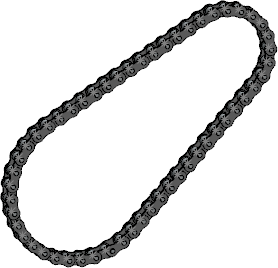
- Arraste uma das ligações para ver a cadeia se mover.